천사 수를 찾으십시오
Instagram 게시물을 예약하는 6 가지 간단한 단계
성공적인 브랜드 이미지를 구축하는 것은 적시에 적절한 장소에있는 것입니다. 그리고 현재 바로 장소 Instagram과 많이 비슷해 보입니다. 예상과 함께 2500 만 개의 브랜드 네트워크에서 기업이 Instagram 게시물을 예약하고 궁극적으로 훌륭한 콘텐츠를 제작하는 방법을 계속 모색하는 이유는 당연합니다.
다른 소셜 미디어 채널에서와 마찬가지로 Instagram 게시물을 예약하는 방법을 배우는 것은 전략가에게 중요한 역할입니다. 그러나 이상적인 Instagram 일정을 보유하면 일부 마케팅 담당자가 여러 소셜 도구에 투자하게됩니다.
모든 소셜 미디어 참여, 게시 및 분석 도구가 모두 한곳에 있도록 HASHTAGS로 Instagram 게시물을 예약하는 방법을 보여 드리고자 여기에 있습니다.
HASHTAGS를 사용하여 Instagram 게시물을 예약하는 방법
Instagram 게시물을 예약하려면 소셜 미디어 게시 도구 새싹처럼. 이미지를 쉽게 업로드하고, 콘텐츠를 마무리하고, 일정을 잡을 수 있습니다. Sprout에서 게시물을 예약하고 게시 할 시간이되면 다음에서 푸시 알림을 받게됩니다. 우리의 모바일 앱 .
47 삶의 의미
알림을 받으면 Sprout 모바일 앱에서 'Instagram에서 공유'를 탭하여 게시물을 Instagram으로 보냅니다. 여기에서 캡션 (공유를 탭하면 클립 보드에 자동으로 복사 됨)을 붙여넣고 게시물을 최종 편집 할 수 있습니다.
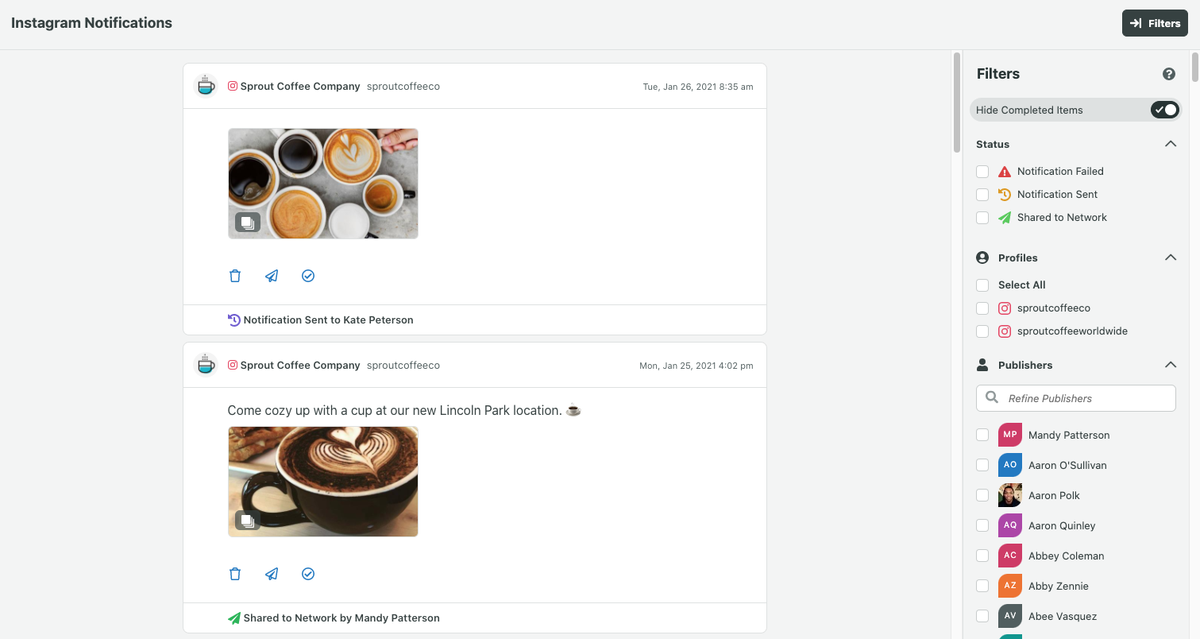
다음은 Sprout에서 Instagram 게시물을 예약하는 방법에 대한 정확한 단계별 프로세스입니다.
1. Instagram 이미지 만들기
Instagram 게시물을 예약하는 첫 번째 단계는 훌륭한 콘텐츠를 생성하는 것입니다. 게시 할 이미지를 만드는 것으로 시작됩니다. 게시 할 내용에 대한 도움이 필요하면 다음 가이드를 확인하세요. Instagram 게시물 아이디어 .
새싹을 통해 도구 세트 게시 , 모든 Sprout 계획에 Instagram 이미지를 쉽게 업로드 할 수 있습니다. 또한 Instagram에만 게시물을 예약 할 필요가 없습니다. 완전히 통합 된 기능을 통해 LinkedIn, Twitter, Facebook 및 Instagram에 동시에 예약 할 수 있습니다.
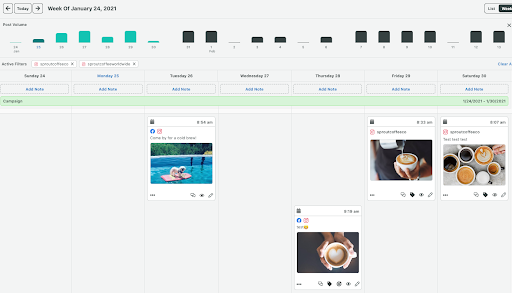
2. Instagram 게시물 편집 및 다듬기
완벽한 Instagram 사진을 업로드 한 후 이미지를 편집 할 차례입니다. Compose에서 통합 된 이미지를 편집 할 수 있습니다. 이미지 편집기 도구 Adobe Creative SDK에서.

여기에서 자르기, 효과 추가, 오버레이, 조명 및 초점 변경이 가능합니다. Instagram은 일반적으로 창의적인 콘텐츠를위한 장소로 알려져 있습니다. 급하게 편집 한 이미지를 프로필에 게시하지 마세요.
이미지를 다듬은 후에는 다른 Instagram 사용자를 사진에 직접 태그하거나 첫 번째 Instagram 댓글에 해시 태그를 추가 할 수 있습니다.
사용자는 콘텐츠가 세련되고 멋지게 보일 때를 인식합니다. 공유, 좋아요 및 댓글을 늘리려면 게시하기 전에 게시물을 철저히 편집해야합니다.
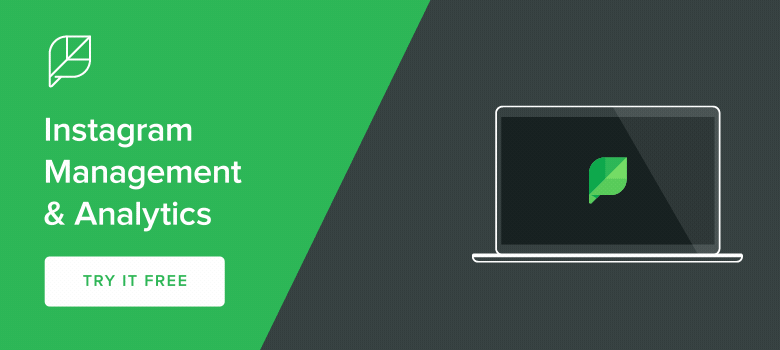
3. Instagram 계정 및 게시자 선택
콘텐츠를 수정 한 후 게시 할 계정을 선택합니다. 당신은 할 수 있습니다 여러 Instagram 계정 관리 콘텐츠를 예약 할 때 Sprout에서. 이렇게하면 선호하는 Instagram 계정뿐만 아니라 Sprout 대시 보드에 연결된 다른 소셜 네트워크를 훨씬 쉽게 선택할 수 있습니다.
많은 기업의 경우 여러 Instagram 계정에 게시해야합니다. 이러한 계정의 게시를 관리하려면 콘텐츠 작성자가 콘텐츠 승인을 받고 게시물의 시간을 조정하며 누군가 게시물을 게시 할 올바른 계정으로 로그인했는지 확인해야합니다.
운 좋게도 Sprout과 함께라면 소셜 미디어 팀 게시 할 시간이되면 푸시 알림 알림을받을 각 게시물에 대해 지정된 게시자를 선택할 수 있습니다.
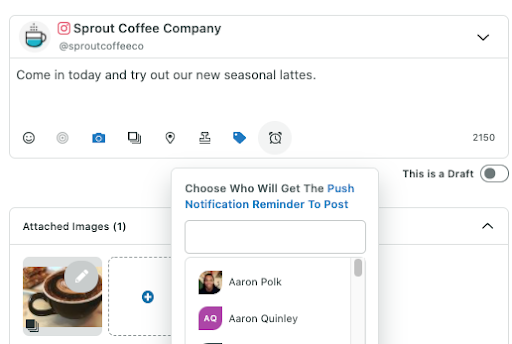
작성 창에서 알람 시계 아이콘을 클릭하여 게시자를 선택합니다. 이 프로세스는 회사가 여러 계정에 대한 게시 의무를 위임하고 예정된 시간에 게시물을 게시 할 사람을 결정하는 데 도움이됩니다.
4. 게시 할 게시물 준비
콘텐츠를 수정하고 승인 한 후에는 게시물을 초안, 대기열, 예약, 승인을 위해 제출하거나 즉시 푸시 알림을 보낼 수 있습니다. 각 옵션과 그 작동 방식을 살펴 보겠습니다.
- 초안: 이러한 유형의 Instagram 게시물에 대한 준비가되었는지 확실하지 않습니까? 언제든지 게시 할 준비가 된 여러 게시물을 작성하려면 어떻게해야합니까? Draft는 미완성 된 콘텐츠 나 아직 승인이 필요한 것을 넣을 수있는 좋은 장소입니다.
- 열: Sprout Queue에 콘텐츠를 배치하는 것은 게시 할 준비가 된 편집 된 게시물에 이상적입니다. 일부 콘텐츠는 특정 날짜에 적절 해 보이거나 대기열에서 주말 동안 Instagram 이미지를 준비 할 수 있습니다. Instagram 게시물을 대기열에 넣으면 Sprout은 지정한 창 내에서 게시하기에 가장 좋은 시간을 선택합니다.
- 시간표: 특정 시간에 Instagram 게시물을 게시하려면 일정 기능을 사용하십시오. 출시 할 때 유용합니다. Instagram 콘테스트 게시물이 시작되는 즉시 게시되기를 원합니다. 더 큰 캠페인의 일환으로 Instagram 게시물을 예약하고 특정 시간에 콘텐츠를 게시해야하는 경우에도 유용합니다. 향후 완성 된 콘텐츠를 계획하고 Sprout의 게시 캘린더에서 예정된 게시물을 확인하세요.
- 승인을 위해 제출 : 승인자를 선택하면 콘텐츠가 적절하게 편집되고, 문법적으로 정확하고,시기 적절하고, 브랜드에 맞게 보장됩니다. 콘텐츠가 게시되기 전에 검토 할 특정 승인자를 선택합니다.
- 보내다: 승인 절차가 필요하지 않고 즉시 게시 할 준비가되면 보내기를 클릭합니다.
5. 게시 알림 수신
Sprout을 통해 Instagram 게시물을 예약하거나 제출하는 경우 선택한 시간 또는 클릭 직후 모바일 알림을 받게됩니다. 보내다 . Instagram의 API는 다른 플랫폼이 네트워크에 직접 게시하는 것을 허용하지 않기 때문에 Sprout은 콘텐츠 예약의 어려움을 없애주는 알림 시스템을 개발했습니다.
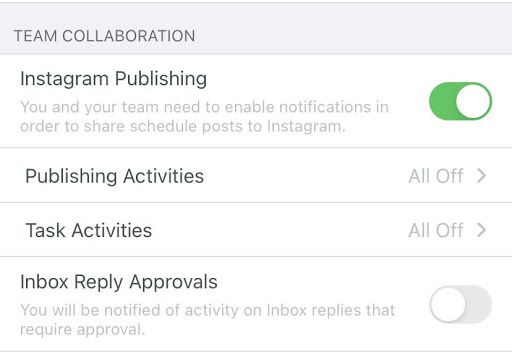
이러한 경고를 받으려면 모바일 장치에서 '알림 허용'을 선택해야합니다. 예약 된 콘텐츠에 대한 모든 경고가 해당 사용자에게 전송됩니다. 알림에서 Sprout의 모바일 앱을 쉽게 열어 이미지와 캡션을 Instagram으로 보낼 수 있습니다.
6. Instagram으로 쉽게 콘텐츠 보내기
Instagram 게시자가 게시 알림을 받으면 알림을 탭하여 Sprout 모바일 앱을 열 수 있습니다. 거기에서 이미지와 설명의 미리보기와 게시물이 어떤 Instagram 계정으로 이동하는지 확인할 수 있습니다. Instagram에서 공유를 탭하면 적절한 프로필로 Instagram 앱이 열립니다.

그런 다음 Instagram 게시자는 클립 보드의 Instagram 캡션을 Instagram의 설명 필드에 붙여 넣을 수 있습니다. 콘텐츠를 마지막으로 살펴보고 특정 위치를 추가하고 이미지 편집을 완료 한 후 공유를 탭할 수 있습니다.
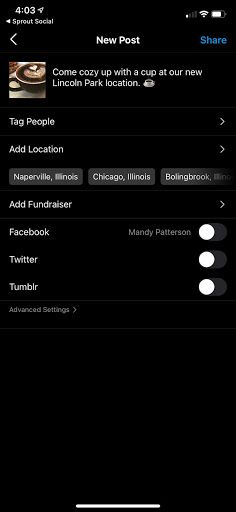
이 과정은 Instagram 게시물을 예약하려는 브랜드에게 빠르고 쉽습니다. HASHTAGS를 통해 Instagram 예약 작업에 드는 시간과 비용을 절약하세요. 테스트 실행을 원하십니까?
가입하기 30 일 무료 평가판 HASHTAGS의 Instagram 예약 도구를 사용합니다.
Instagram 콘텐츠 모니터링 및 측정
Instagram 콘텐츠를 예약하는 것은 간단하지만 어떤 이미지가 청중에게 공감하는지 아는 것이 더 어려울 수 있습니다. 물론 좋아요 및 댓글과 같은 허영 메트릭을 추적 할 수 있지만 Instagram 분석 도구 사용자는 하나의받은 편지함에서 해시 태그, 게시물 및 댓글을 모두 추적하고 모니터링 할 수 있습니다. Instagram 잠재 고객에게보다 효과적으로 도달하여 가장 매력적인 콘텐츠를 제작하는 방법을 알아보세요.
친구들과 공유하십시오: